CAD是一种专业的制图软件,这里所说的CAD就是一款用于建筑、机械等产品构造以及电子产品结构设计的软件。在CAD使用中,如何对软件的快速访问工具栏进行调整?相信很多小伙伴对此问题都很感兴趣,那么本例以添加和删除【打印预览】按钮为例,给大家分享一下具体操作方法,希望能帮助到大家,感兴趣的小伙伴可以关注了解下。
第1步
首先打开AutoCAD软件,进入工作界面,如下图:
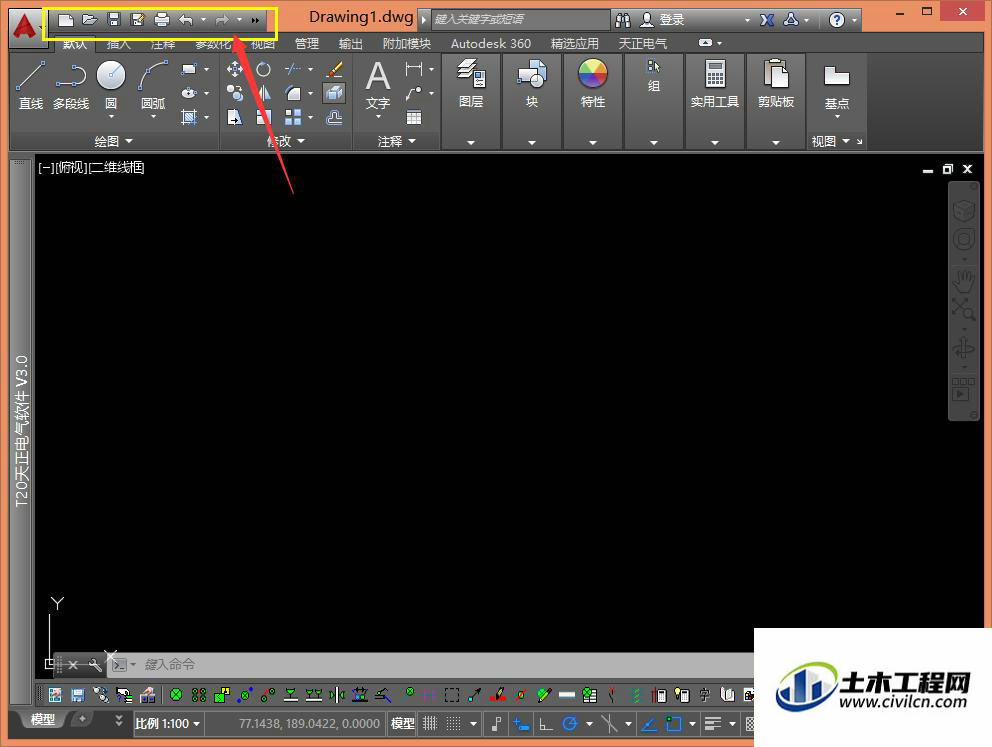
第2步
在上图框示的快速访问工具栏上单击右键,弹出的快捷菜单中选择【自定义快速访问工具栏】按钮,如下图:
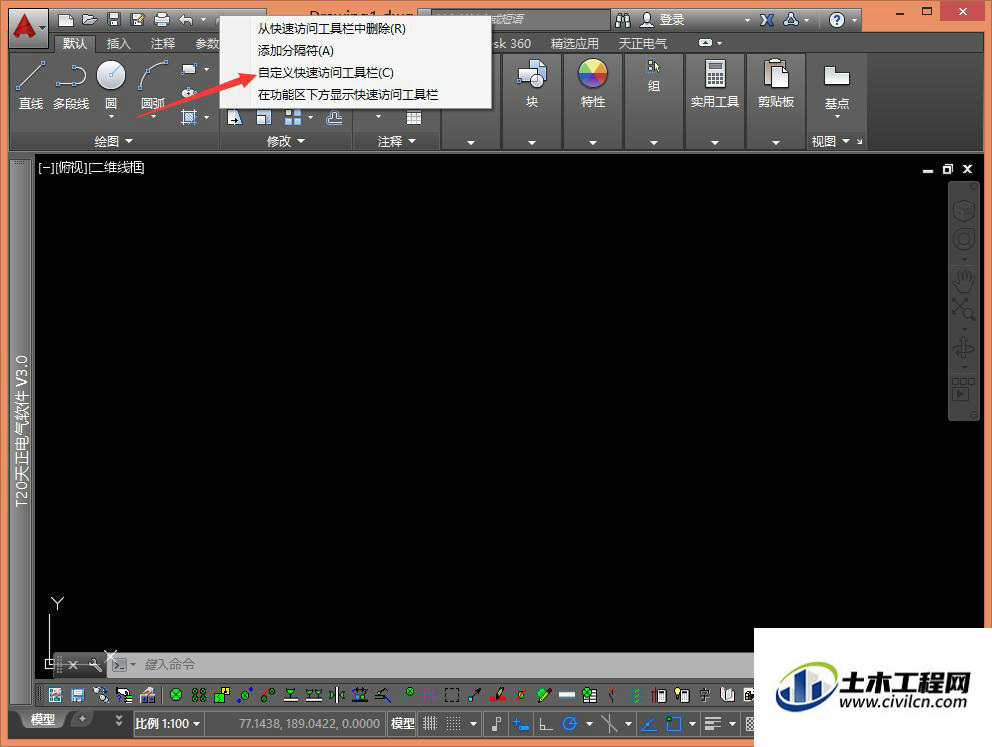
第3步
弹出【自定义用户界面】,如下图:
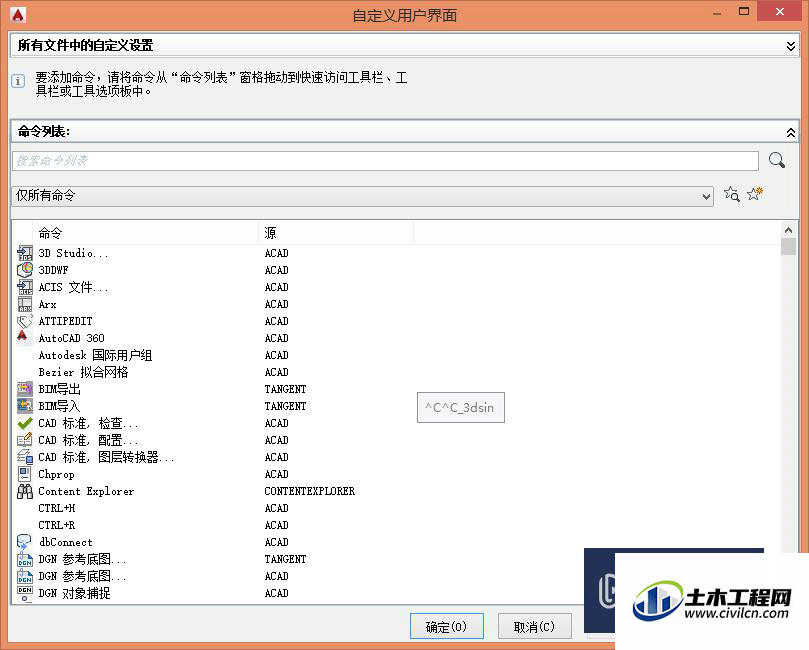
第4步
点击【所有文件中的自定义设置】按钮,弹出自定义选项,如下图:
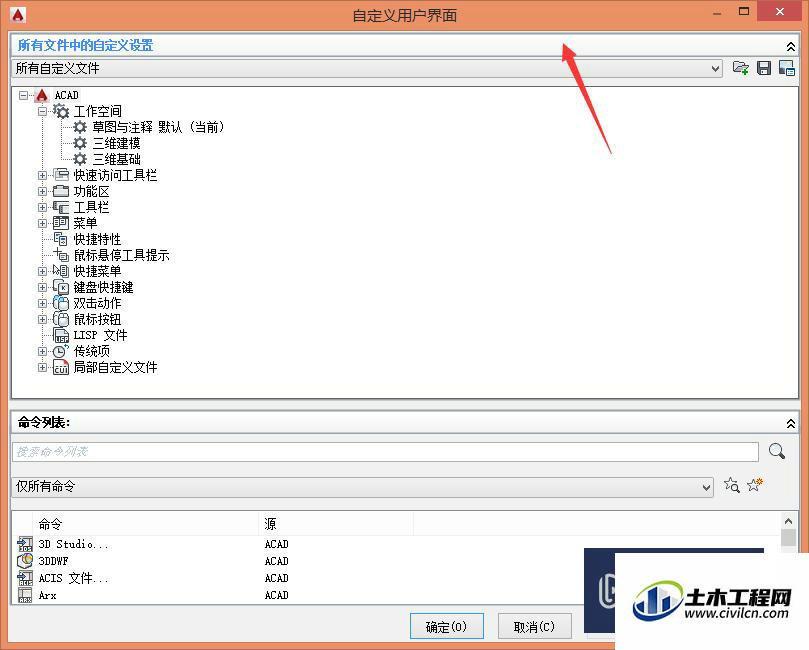
第5步
点击【快速访问工具栏】按钮,弹出已经存在的按钮选项,如下图:
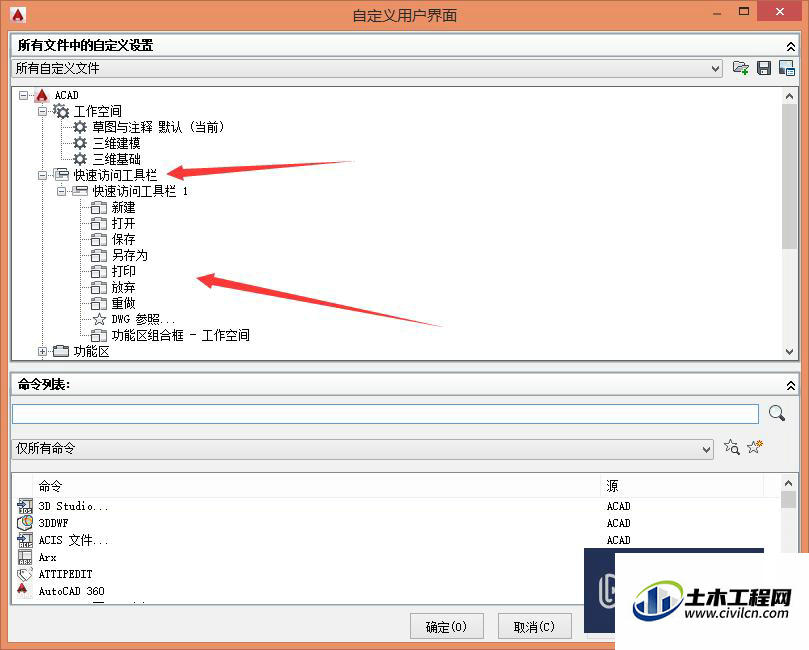
第6步
此处以打印预览为例,在命令框中搜索打印命令,弹出所有和打印有关的命令,如下图:
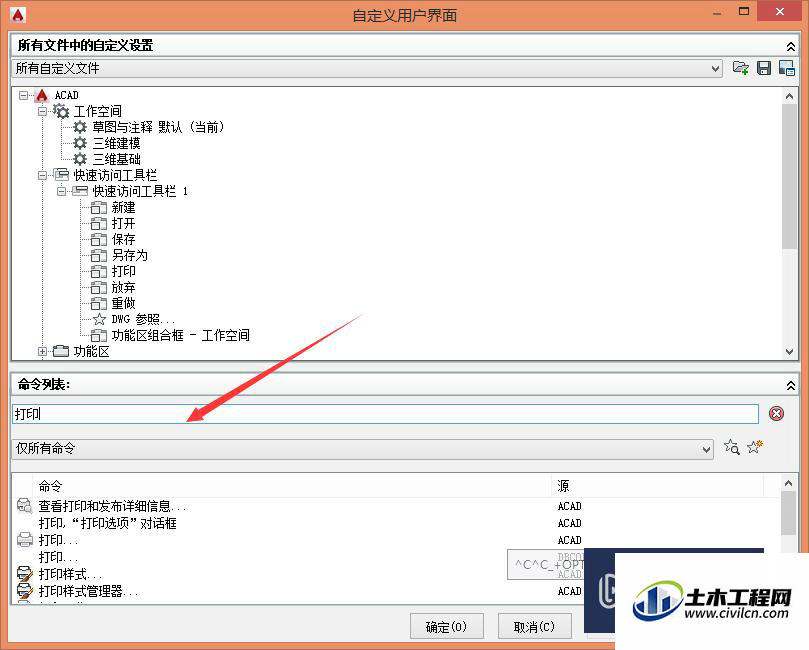
第7步
打到【打印预览】按钮,如下图:
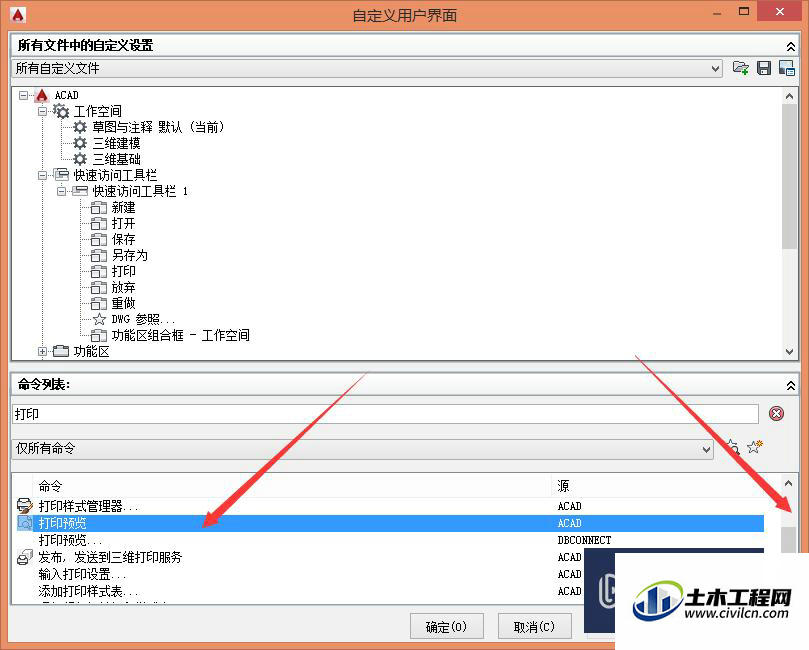
第8步
将下方的【打印预览】按钮,拖动到上方的【快速访问工具栏】下方,由于截图软件截取图片为静态的,看不到拖动的状态,因此只能看到一条横线,如下图:
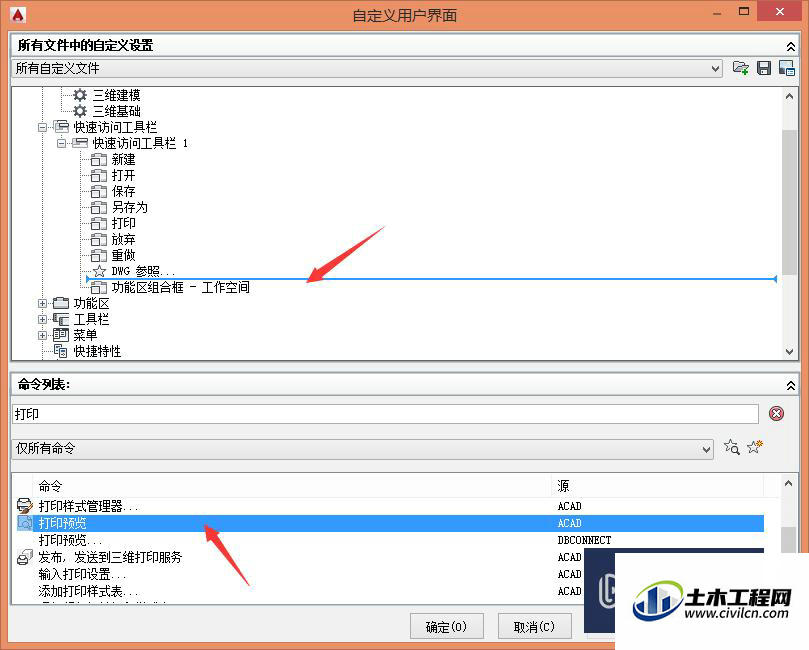
第9步
拖动成功后,可以看到【快速访问工具栏】中已经有了打印预览的命令,如下图:
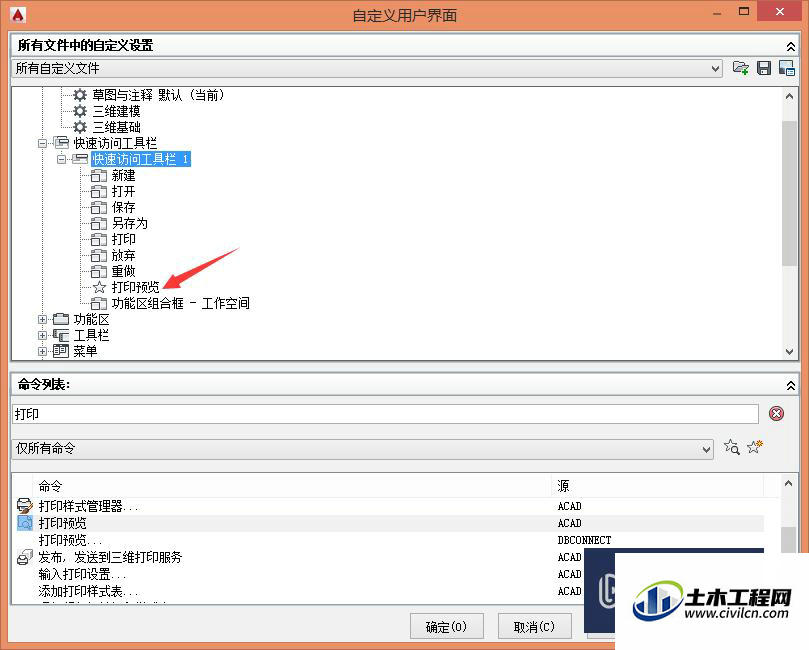
第10步
点击【确认】后,返回CAD软件界面,可以看到【快速访问工具栏】中已经存在【打印预览】按钮,如下图:
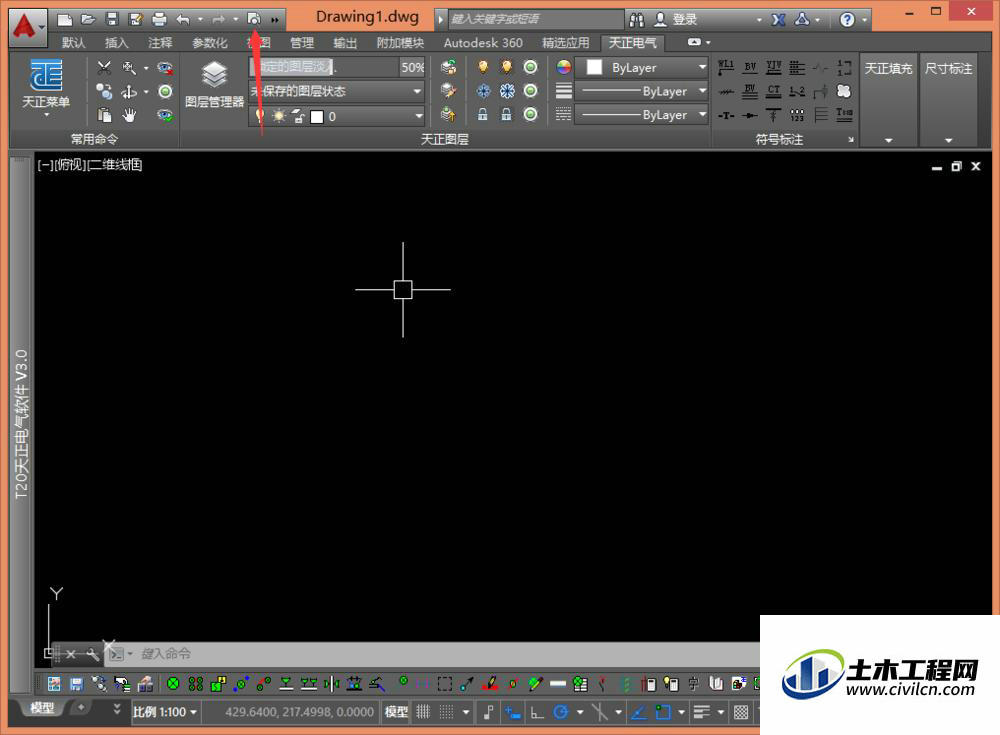
第11步
那么如何对已经添加的命令进行删除呢?
第12步
依据上述步骤2到步骤5依次进行操作,在【打印预览】命令上单击右键,选择快捷菜单中的【删除】命令,进行确定后,即可对自定义项的命令进行删除,如下图:
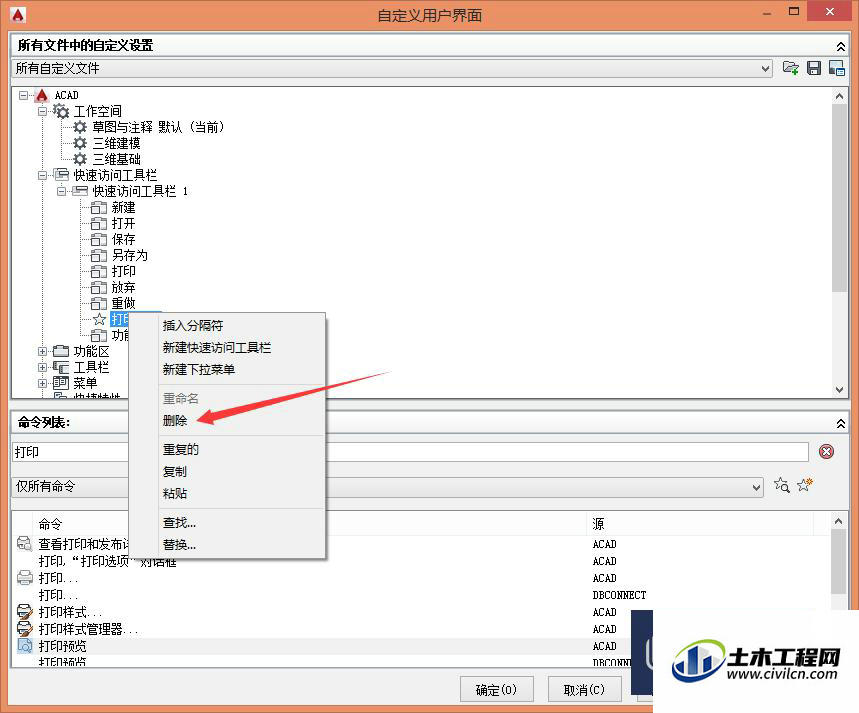
温馨提示:
以上就是关于“怎么调整CAD的快速访问工具栏?”的方法,还不太熟悉的朋友多多练习,关注我们,帮你解决更多难题!






